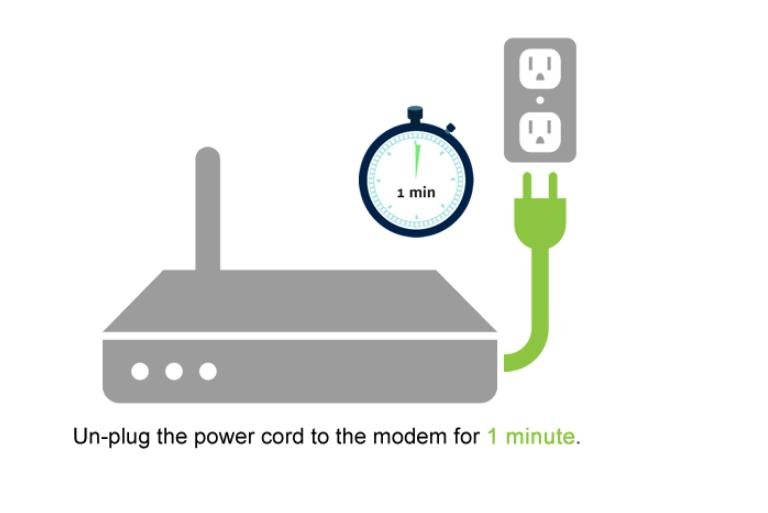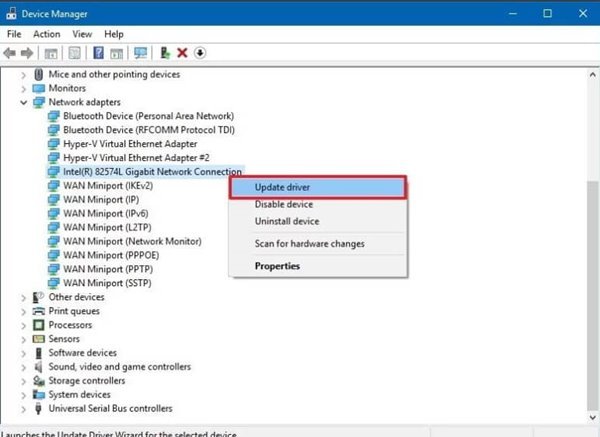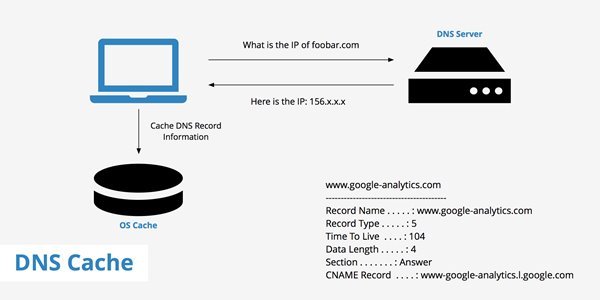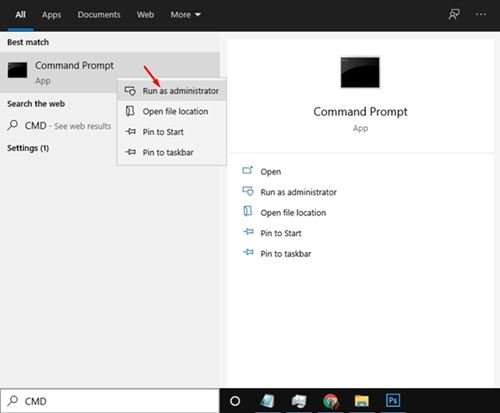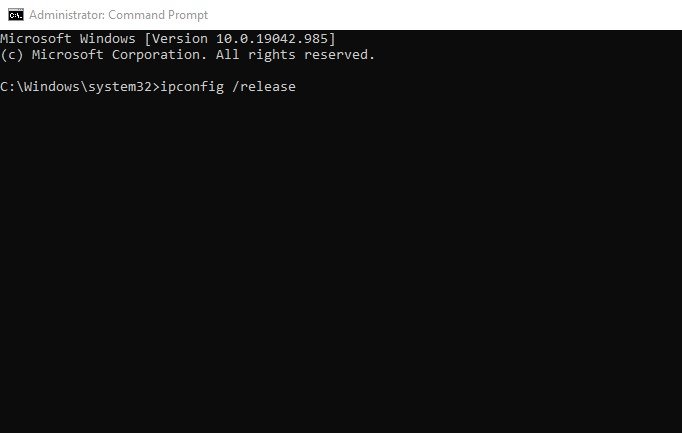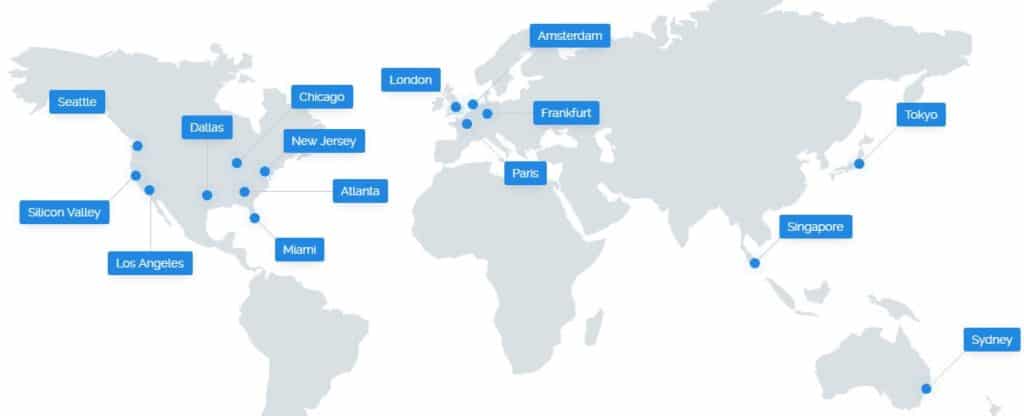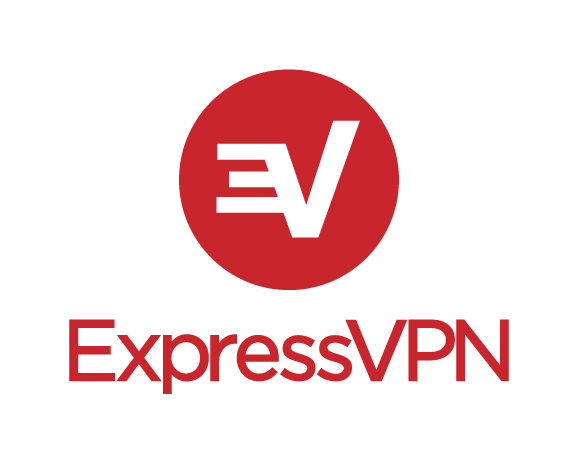အကယ်၍ သင်သည် ကျွန်ုပ်ကဲ့သို့ ဂိမ်းကစားသူဖြစ်ပါက၊ နိမ့်သော ping ၏ အရေးပါပုံကို သင်သိပေမည်။ ဂိမ်းနှေးကွေးလာသောအခါ၊ ကျွန်ုပ်တို့သည် PING အခြေအနေကို ချက်ချင်းကြည့်ကြသည်။ ထို့ကြောင့်၊ အထူးသဖြင့် သင် streaming လုပ်နေလျှင် online gaming အတွက် အလွန်အရေးကြီးပါသည်။
မသိသူများအတွက် ping သည် သင့်ကွန်ပြူတာသို့ အချက်ပြမှု မည်မျှ လျင်မြန်စွာ ပြန်ပို့သည်ကို တိုင်းတာခြင်းဖြစ်သည်။ ၎င်းသည် သင့်ဂိမ်းကစားခြင်းအကြောင်း လေ့လာရန် ဂိမ်းအချိန်မည်မျှကြာကြောင်း ပြသသည့် latency တိုင်းတာမှုတစ်ခုဖြစ်သည်။
ပရော်ဖက်ရှင်နယ်ဂိမ်းကစားသူများသည် ကျယ်လောင်သောအသံများကို ကုန်ကျစရိတ်အားလုံးမှရှောင်ရှားရန် ၎င်းတို့၏ ဟာ့ဒ်ဝဲကို အဆင့်မြှင့်တင်ခြင်း၊ မြန်ဆန်သောအင်တာနက်ချိတ်ဆက်မှုစသည်ဖြင့် သင့်လျော်သောခြေလှမ်းများကို လုပ်ဆောင်လေ့ရှိသည်။ သင်၏ ဟာ့ဒ်ဝဲကို အဆင့်မြှင့်တင်ခြင်းနှင့် ပိုမိုမြန်ဆန်သောအင်တာနက်သို့ ချိတ်ဆက်ခြင်းသည် သင့်အား မြင့်မားသော ping ကို ရှောင်ရှားရန် ကူညီပေးသည်မှန်သော်လည်း တစ်ခါတစ်ရံတွင် သင်၏ PING ကို လျော့နည်းစေရန် ရိုးရှင်းသော ဆော့ဖ်ဝဲလ် tweaks များကို ပြုလုပ်နိုင်သည်။
PC ရှိ အွန်လိုင်းဂိမ်းများတွင် မြင့်မားသော ping ပြဿနာကို ဖြေရှင်းရန် အဆင့်များ
ထို့ကြောင့် သင်သည် အွန်လိုင်းဂိမ်းကစားနေစဉ် PING မြင့်မားသော ပြဿနာများနှင့် ရင်ဆိုင်နေရပါက သင်သည် မှန်ကန်သော ဆောင်းပါးကို ဖတ်နေပါသည်။ အောက်တွင်၊ Windows တွင် ping မြင့်မားသော ပြဿနာများကို ဖြေရှင်းရန် အကောင်းဆုံးနည်းလမ်းအချို့ကို ဖော်ပြထားပါသည်။ စစ်ဆေးကြည့်ရအောင်။
1. ကွန်ရက်ကို ပြန်လည်စတင်ပါ။
ကောင်းပြီ၊ သင်သည် သင့်ကွန်ရက်ကို မကြာခဏ ပြန်လည်စတင်ခြင်းမပြုပါက၊ ချိတ်ဆက်မှု ping တွင် ကြီးမားသော ပြဿနာတစ်ခု ရှိနေနိုင်သည်။ ထို့ကြောင့်၊ ပထမအဆင့်တွင်၊ မြင့်မားသော ping ပြဿနာကို ဖြေရှင်းရန် ကျွန်ုပ်တို့၏ကွန်ရက်ကို ပြန်လည်စတင်ရန် လိုအပ်ပါသည်။
သင့်ကွန်ရက်ကို ပြန်လည်စတင်ရန် သင့်မိုဒမ် သို့မဟုတ် ရောက်တာအား ပါဝါရင်းမြစ်မှ ပလပ်ဖြုတ်ပါ။ Router ကို တစ်မိနစ်ခန့် ပလပ်ဖြုတ်ထားပြီးနောက် ပြန်တပ်ပါ။
2. Ethernet ဝါယာကြိုးကို ချိတ်ဆက်ပါ။
အကယ်၍ သင်သည် အင်တာနက်၏ WiFi သို့ ချိတ်ဆက်ပါက၊ Ethernet ချိတ်ဆက်မှုသို့ ပြောင်းခြင်းသည် ပိုကောင်းပါသည်။ အဘယ်ကြောင့်ဆိုသော် WiFi ချိတ်ဆက်မှုသည် တစ်ခါတစ်ရံတွင် မျှော်လင့်ထားသည့်အတိုင်း အလုပ်မလုပ်သောကြောင့်၊ အင်တာနက် အမှားအယွင်းများစွာနှင့် ping မြင့်မားသော ပြဿနာများကို ဖြစ်စေသည်။
သင့် router သည် ကောင်းမွန်စွာ တည်ရှိနေခြင်း သို့မဟုတ် သင့်ကွန်ပြူတာနှင့် ဝေးကွာသောအခါတွင် ထိုသို့ဖြစ်တတ်ပါသည်။ ထို့ကြောင့်၊ ဗီဒီယိုဂိမ်းကစားနေစဉ် အင်တာနက်အတွက် Ethernet ဝါယာကြိုးကို အသုံးပြုခြင်းသည် အများအားဖြင့် ကောင်းမွန်သော စိတ်ကူးတစ်ခုဖြစ်သည်။
3. ကွန်ရက်ဒရိုက်ဗာများကို အပ်ဒိတ်လုပ်ပါ။
ဤနည်းလမ်းတွင်၊ ကျွန်ုပ်တို့သည် မြင့်မားသော ping ပြဿနာကို ဖြေရှင်းရန်အတွက် ကွန်ရက်ဒရိုက်ဗာများကို အပ်ဒိတ်လုပ်ရန် လိုအပ်ပါသည်။ တစ်ခါတစ်ရံတွင်၊ ခေတ်မမီတော့သော သို့မဟုတ် ပျက်စီးနေသည့် ကွန်ရက်ဒရိုက်ဘာသည် latency တိုးလာစေသည်။
ထို့အပြင် ခေတ်မမီတော့သော ကွန်ရက်ဒရိုင်ဘာများသည် ဖြစ်နိုင်သမျှ အကောင်းဆုံး ကွန်ရက်ချိတ်ဆက်မှုပုံစံကို ဖမ်းယူရန် ပျက်ကွက်သည်။ ထို့ကြောင့်၊ သင်၏ Windows PC တွင် drivers များကို update လုပ်ရန်အမြဲကောင်းသောအကြံဥာဏ်ဖြစ်သည်။ ကွန်ရက်ဒရိုင်ဘာများကို အပ်ဒိတ်လုပ်ရန်၊ မည်သို့စစ်ဆေးပါ။ Windows PC တွင် Drivers များကို အလွယ်တကူ Update လုပ်ပါ။ . ဤလမ်းညွှန်တွင်၊ Windows 10 တွင် ဒရိုက်ဗာများကို အပ်ဒိတ်လုပ်ရန် အကောင်းဆုံးနည်းလမ်းအချို့ကို ဖော်ပြထားပါသည်။
4. DNS cache ကိုရှင်းလင်းပါ။
DNS cache သည် အွန်လိုင်းဂိမ်းများနှင့် တိုက်ရိုက်မသက်ဆိုင်သော်လည်း၊ တစ်ခါတစ်ရံတွင် တည်ငြိမ်သော DNS သည် ပိုမိုကောင်းမွန်သော အွန်လိုင်းဂိမ်းကစားခြင်းအတွေ့အကြုံကို ရရှိစေသည်။ Google DNS ကဲ့သို့သော အများသူငှာ DNS ဆာဗာများသည် သင့်အား ပိုမိုကောင်းမွန်သော အင်တာနက်မြန်နှုန်းကို ပေးစွမ်းပြီး ချိတ်ဆက်မှုဆိုင်ရာ ပြဿနာများစွာကို ဖြေရှင်းပေးပါသည်။
ဒါကြောင့် ဒီနည်းလမ်းကို သင်လုပ်ဖို့ လိုပါလိမ့်မယ်။ Windows 10 တွင် DNS Cache ကိုရှင်းလင်းပါ။ . Windows 10 တွင် DNS cache ကို ရှင်းလင်း/ရှင်းလင်းနည်းကို ရှင်းပြထားသော အသေးစိတ်လမ်းညွှန်ချက်ကို ကျွန်ုပ်တို့ မျှဝေထားပါသည်။ သင်ပင်အသုံးပြုနိုင်ပါသည်။ အများသုံး DNS ဆာဗာများ သင်၏အင်တာနက်အမြန်နှုန်းကိုမြှင့်တင်ရန်။
5. သင်၏ IP လိပ်စာကို ပြန်လည်သတ်မှတ်ပါ။
နည်းလမ်းအားလုံးသည် မြင့်မားသော PING ပြဿနာကို ဖြေရှင်းရန် ပျက်ကွက်ပါက၊ သင်၏ IP လိပ်စာကို ပြန်လည်သတ်မှတ်ခြင်းသည် အကောင်းဆုံးဖြစ်သည်။ ဤနည်းလမ်းသည် DNS cache ကိုရှင်းလင်းပြီး သင်၏ IP လိပ်စာကို ပြန်လည်သတ်မှတ်မည်ဖြစ်သည်။ ဒါကြောင့် အောက်မှာဖော်ပြထားတဲ့ ရိုးရှင်းတဲ့ အဆင့်တစ်ချို့ကို လုပ်ဆောင်ဖို့ လိုအပ်ပါတယ်။
အဆင့် ၁ ။ Windows search ကိုဖွင့်ပြီး “ CMD . CMD ကို Right Click နှိပ်ပြီး ရွေးပါ။ "စီမံခန့်ခွဲသူအဖြစ် လုပ်ဆောင်ပါ။"
အဆင့် ၁ ။ command prompt တွင်၊ သင်သည် အောက်ပါ command ကို တစ်ခုပြီးတစ်ခု ရိုက်ထည့်ရန် လိုအပ်သည်။
ipconfig /flushdns
ipconfig /registerdns
ipconfig /release
ipconfig /renew
Netsh winsock reset
အဆင့် ၁ ။ ပြီးသွားရင်တော့ " ထွက်ပေါက် CMD မှာ enter နှိပ်ပါ။
ဒါက! ကျွန်တော်ပြီးပါပြီ။ ဤသည်မှာ Windows 10 တွင် မြင့်မားသော ping ပြဿနာကို ဖြေရှင်းနိုင်ပုံဖြစ်သည်။
6. သင်နှင့်အနီးဆုံးဂိမ်းဆာဗာကို ရွေးပါ။
နည်းလမ်းအားလုံးကို သင်လိုက်နာပြီး မြင့်မားသော ping ပြဿနာကို ရင်ဆိုင်နေရပါက၊ ဂိမ်းဆက်တင်များကို ပြောင်းလဲရန် လိုအပ်သည်။ ဂိမ်းဆာဗာသည် သင့်စက်ပစ္စည်းနှင့် ရုပ်ပိုင်းဆိုင်ရာအရ မည်မျှနီးကပ်သည်ကို သင်စဉ်းစားသင့်သည်။
သင်တစ်ဦးနှင့်တစ်ဦးဝေးလေ၊ ဂိမ်းဆာဗာနှင့် PC ချိတ်ဆက်ရန် အချိန်ပိုကြာလေဖြစ်သောကြောင့် ping သည် ပိုမိုမြင့်မားလာမည်ဖြစ်သည်။ ထို့ကြောင့်၊ ဂိမ်းမစတင်မီ၊ သင့်စက်နှင့်နီးစပ်သော ဆာဗာတစ်ခုသို့ ချိတ်ဆက်ရန် ကြိုးစားပါ။ ဥပမာအားဖြင့် သင်သည် အိန္ဒိယတွင်နေထိုင်ပါက PUBG တွင် Asia server ကို သင်ရွေးချယ်နိုင်သည်။
7. VPN ဖြေရှင်းချက်ကို အသုံးပြုပါ။
ကောင်းပြီ၊ အထက်တွင်မျှဝေထားသည့်အရာအားလုံးအလုပ်မလုပ်ပါက၊ သင်သည် VPN ဝန်ဆောင်မှုကိုအသုံးပြုရန်လိုအပ်သည်။ ယနေ့အထိ ရာနှင့်ချီရှိနေပြီဖြစ်သည်။ Windows 10 အတွက် ရနိုင်သော VPN ဆော့ဖ်ဝဲ . သင့်တည်နေရာကို ပြောင်းလဲရန် ၎င်းတို့ထဲမှ တစ်ခုခုကို သင်သုံးနိုင်သည်။ ထို့အပြင်၊ ပရီမီယံ VPN အက်ပ်များသည် သင့်အား ပိုမိုကောင်းမွန်သော အင်တာနက်အမြန်နှုန်းကို ပေးဆောင်သည်။
VPN ကိုအသုံးပြုနေစဉ်၊ ဂိမ်းဆာဗာနှင့် နီးစပ်သော VPN ဆာဗာကို ရွေးချယ်ရန် သေချာပါစေ။ ဤနည်းဖြင့် သင်သည် ချိတ်ဆက်မှုနှုန်း နည်းပါးပြီး ပိုမိုကောင်းမွန်သော ဂိမ်းအတွေ့အကြုံကို ရရှိမည်ဖြစ်သည်။ ဂိမ်းကစားသူအများအပြားသည် ၎င်းတို့၏အကြိုက်ဆုံးဂိမ်းများကိုကစားရန် VPN အက်ပ်ကို အားကိုးကြသည်။
ထို့ကြောင့် ဤအရာများသည် Windows တွင် ဂိမ်းကစားစဉ် ping မြင့်မားသော ပြဿနာများကို ဖြေရှင်းရန် အကောင်းဆုံးနည်းလမ်းအချို့ဖြစ်သည်။ ဒီဆောင်းပါးက သင့်အတွက် အထောက်အကူဖြစ်မယ်လို့ မျှော်လင့်ပါတယ်။ သင့်သူငယ်ချင်းတွေကိုလည်း မျှဝေပေးပါ။ ၎င်းနှင့်ပတ်သက်ပြီး သံသယများရှိပါက အောက်ပါ comment box တွင် ကျွန်ုပ်တို့အား အသိပေးပါ။